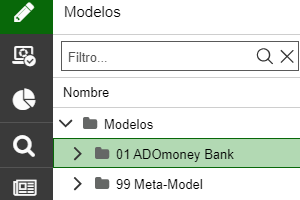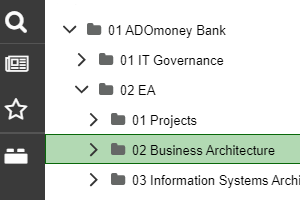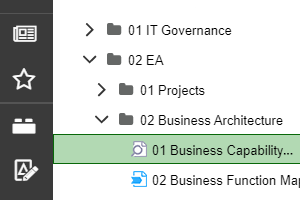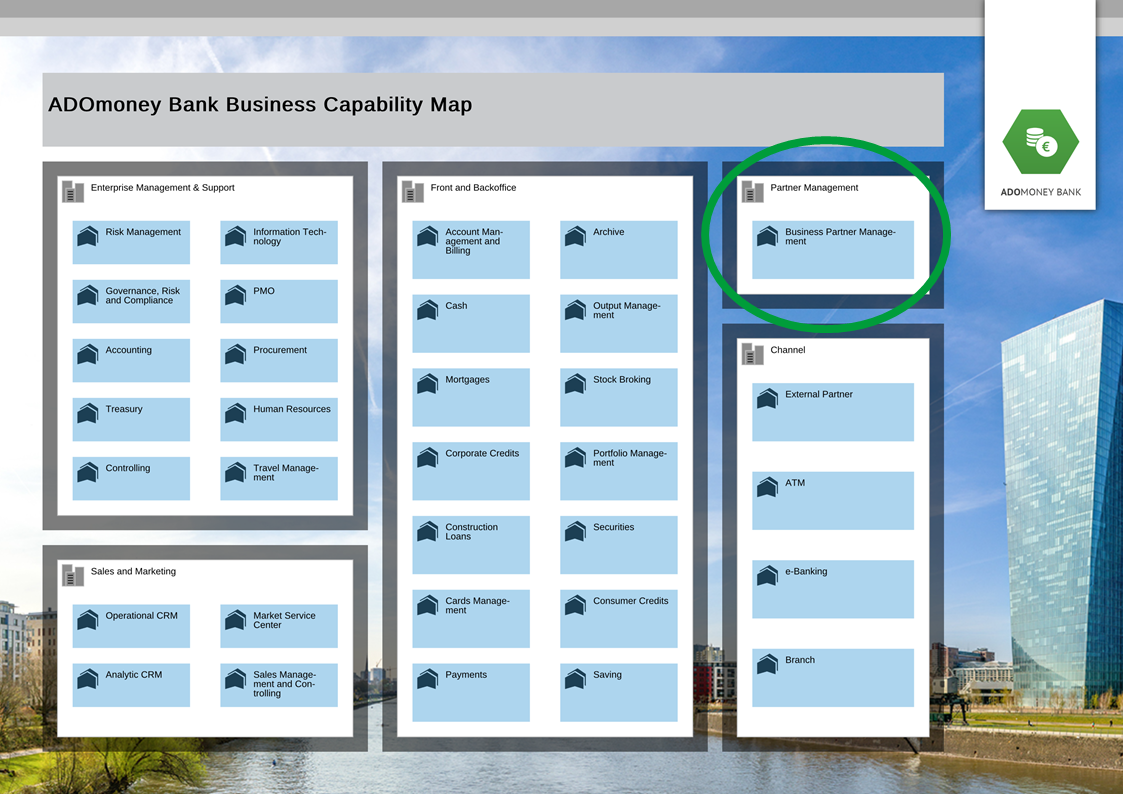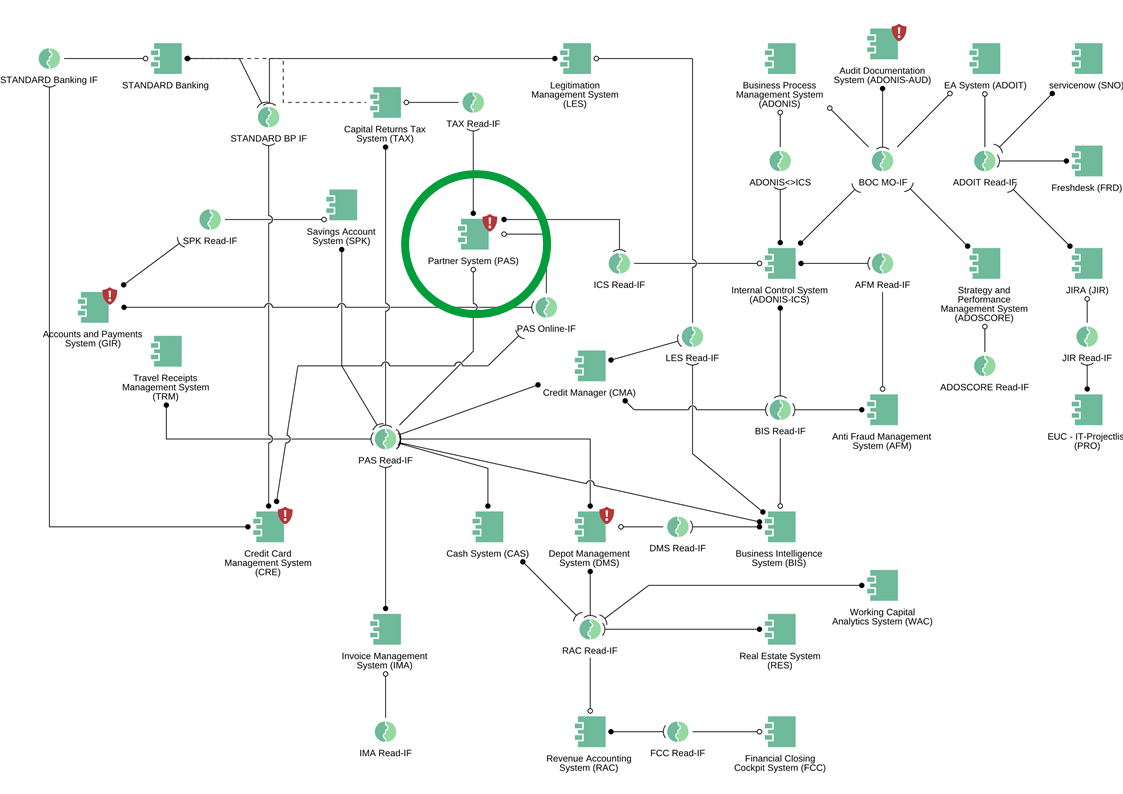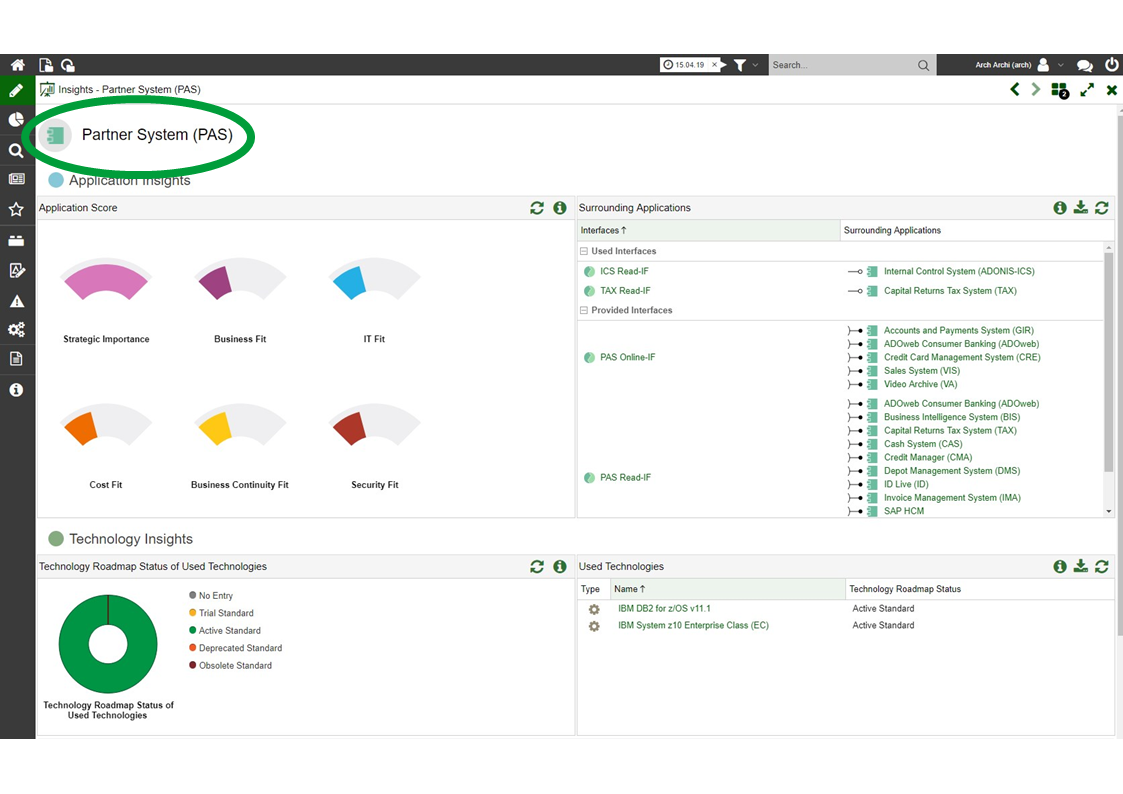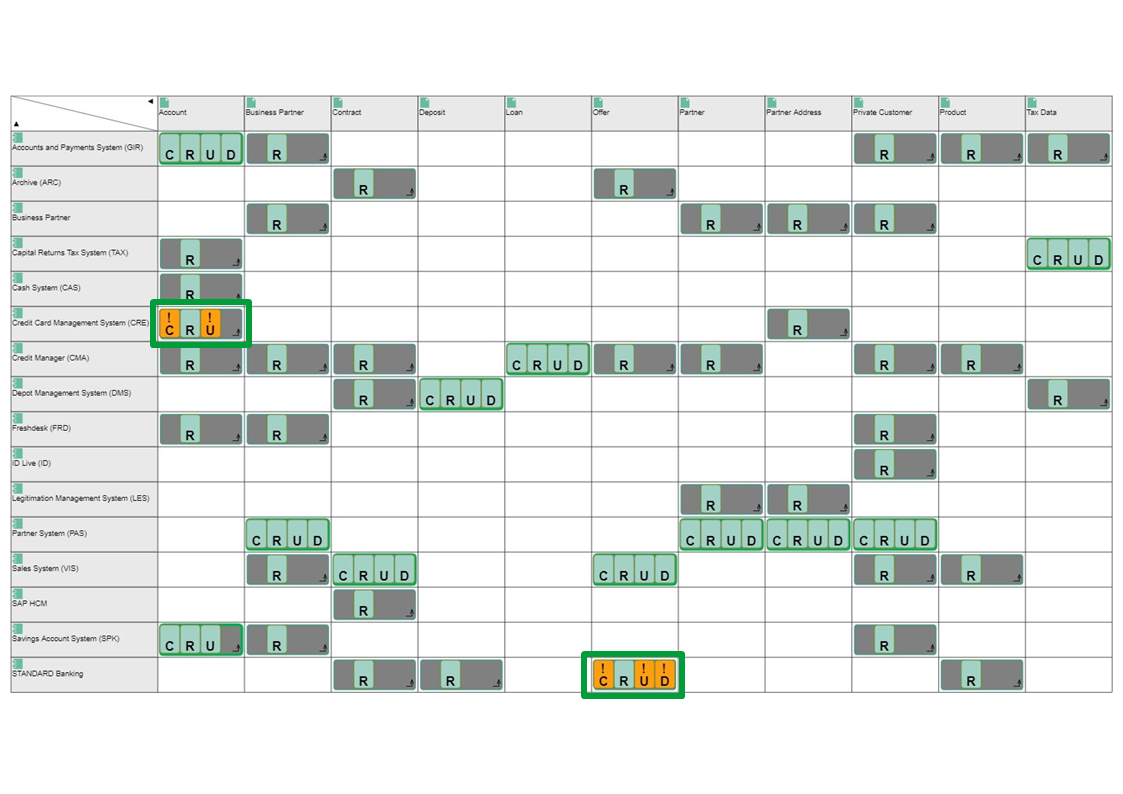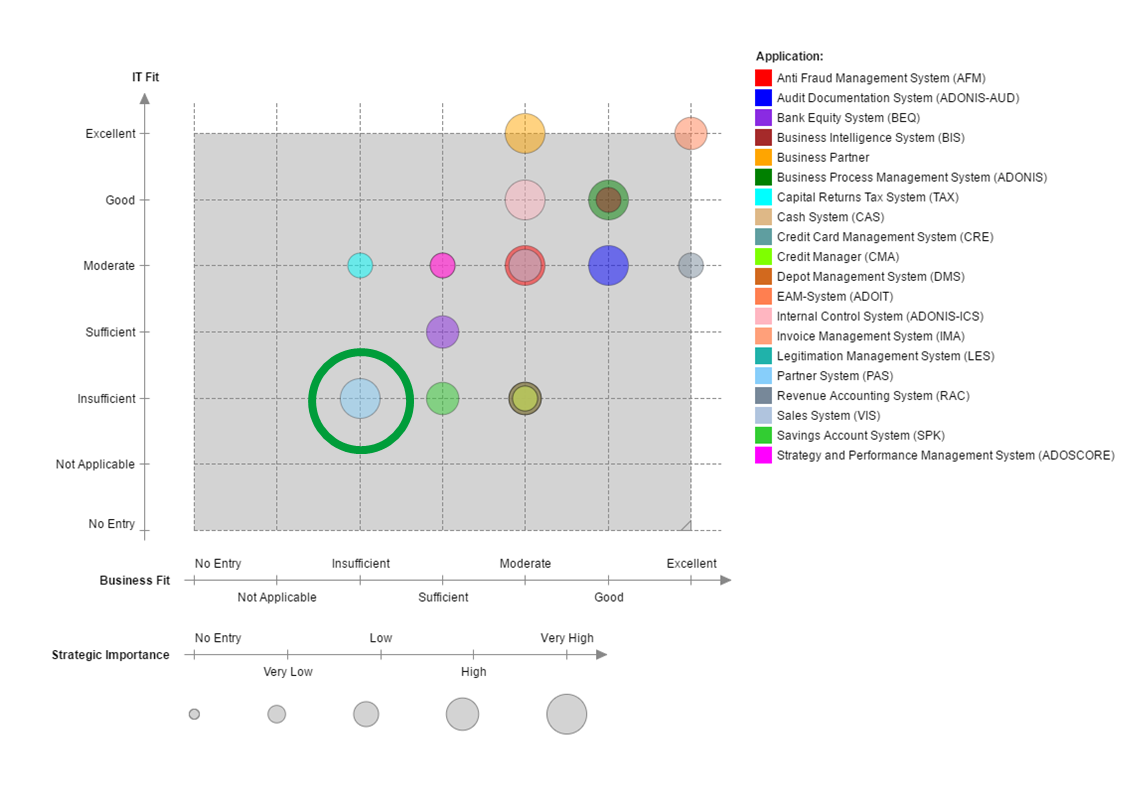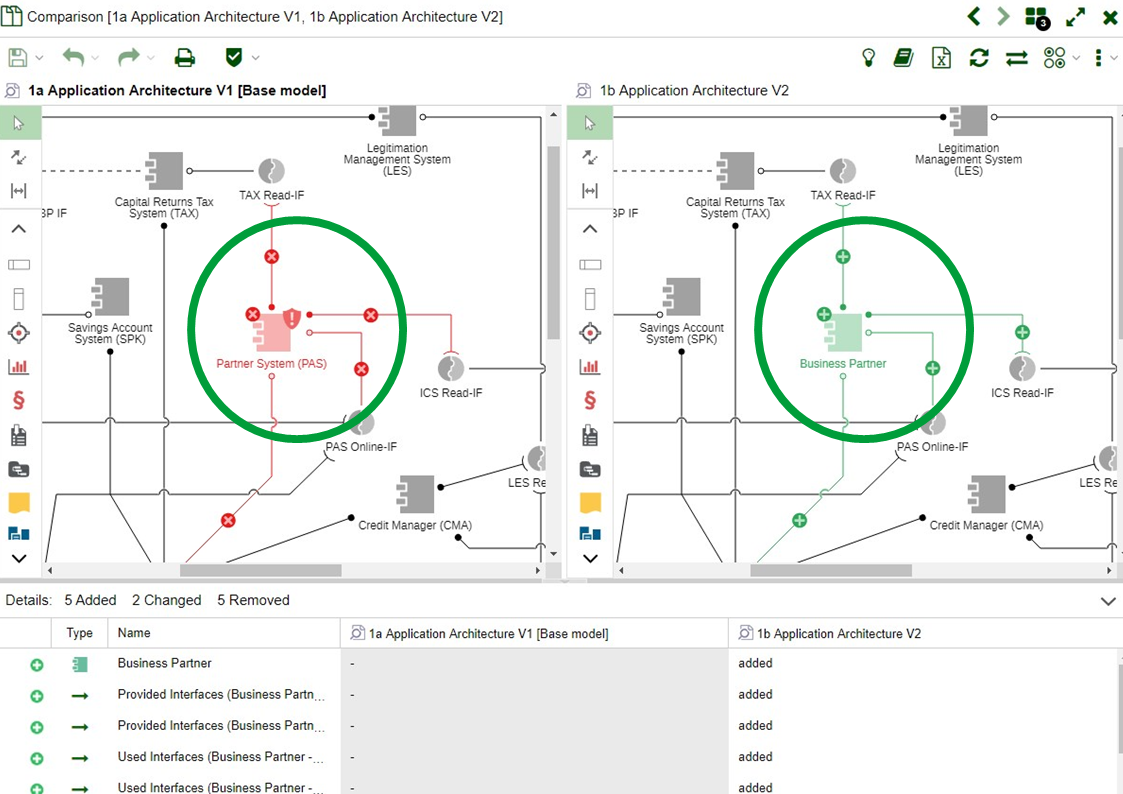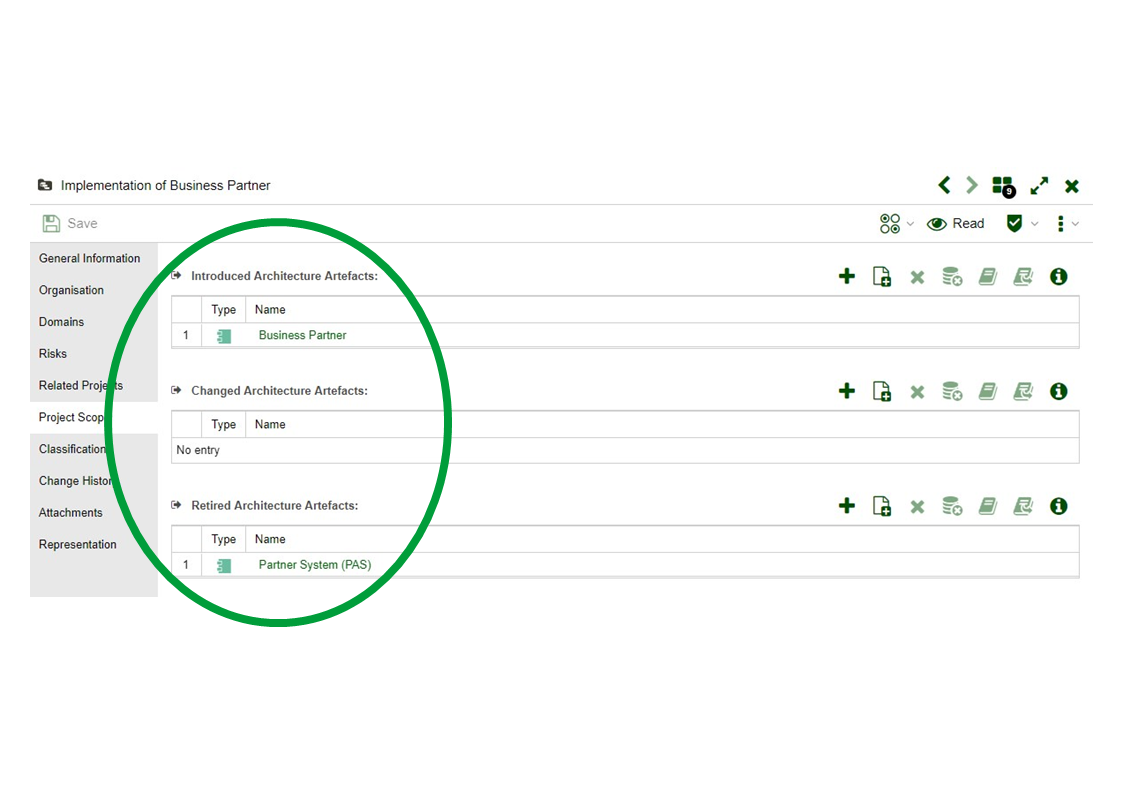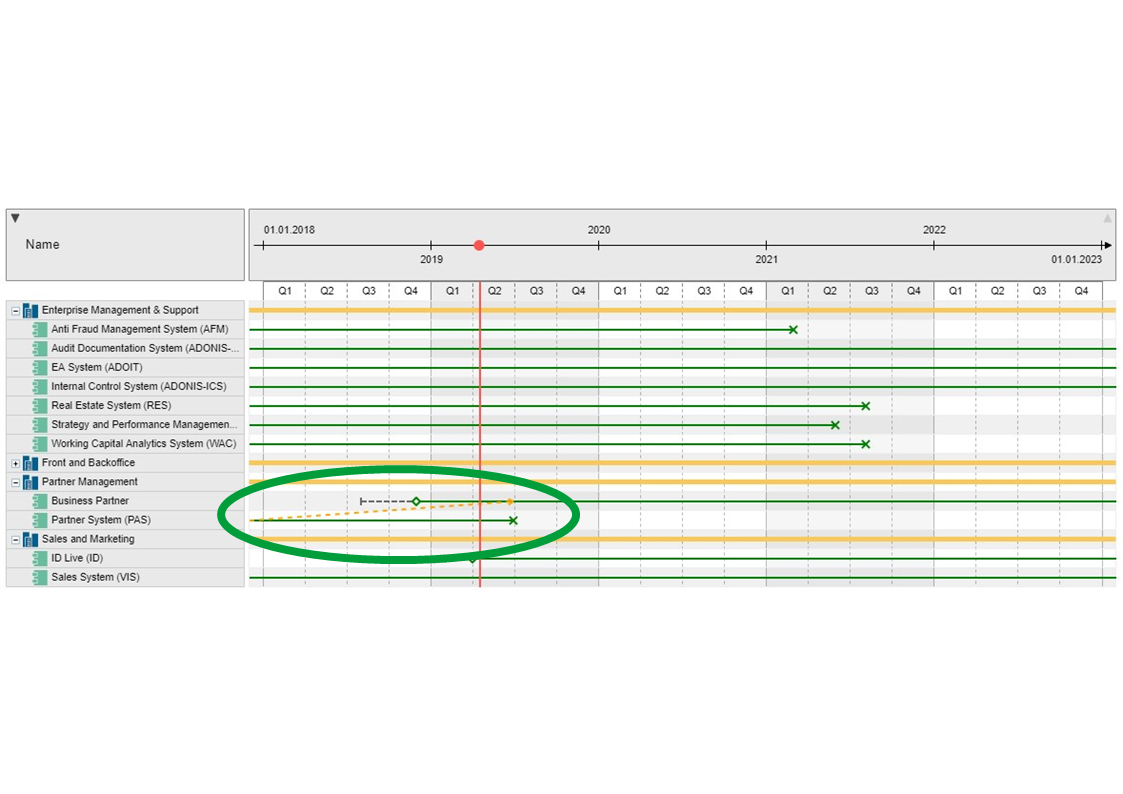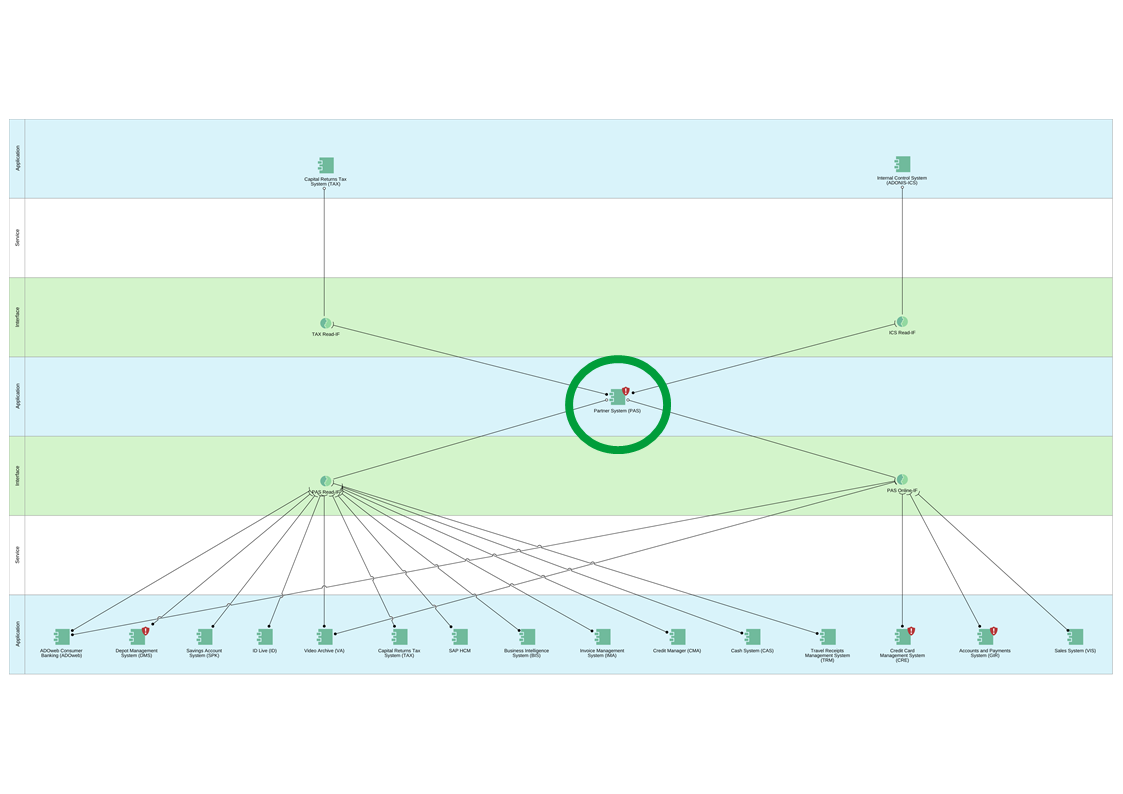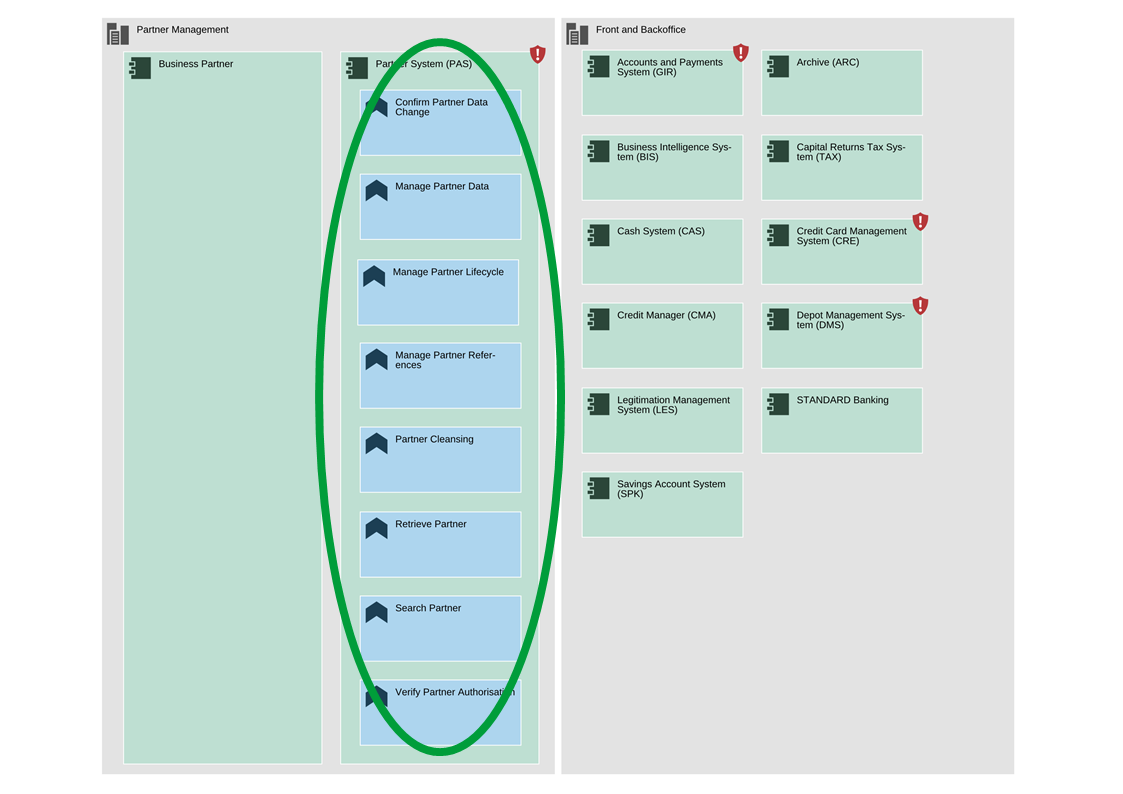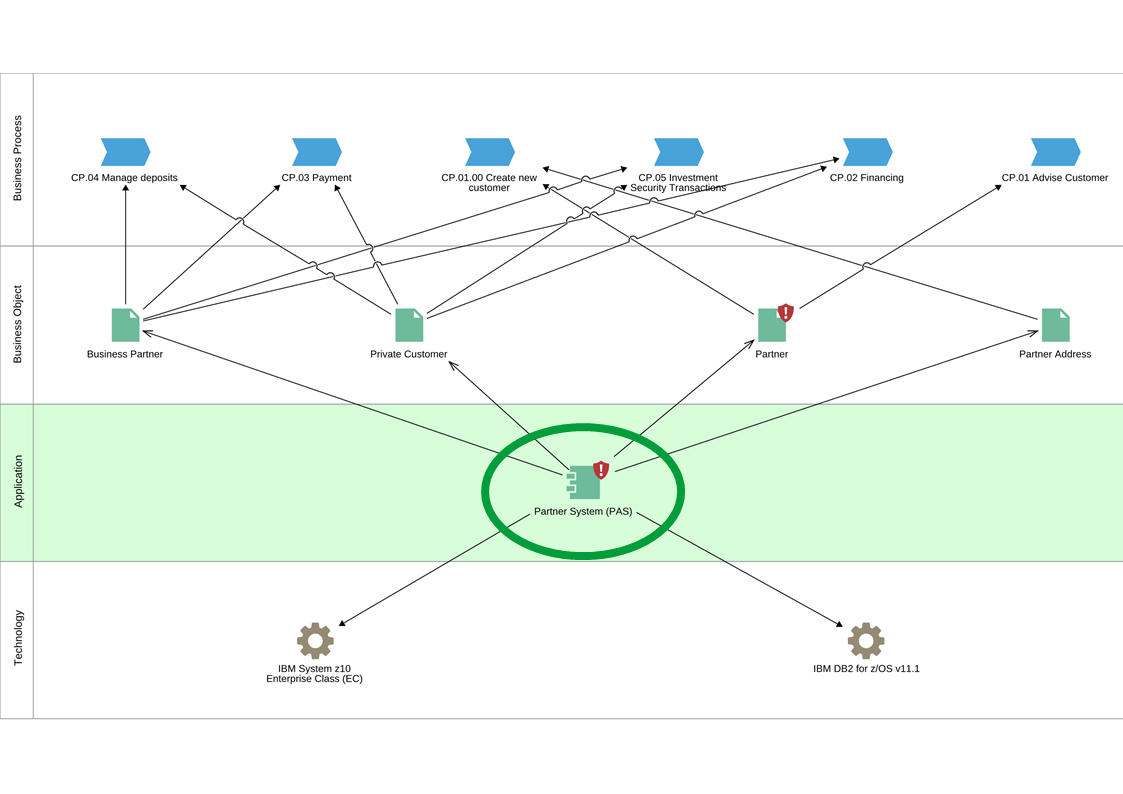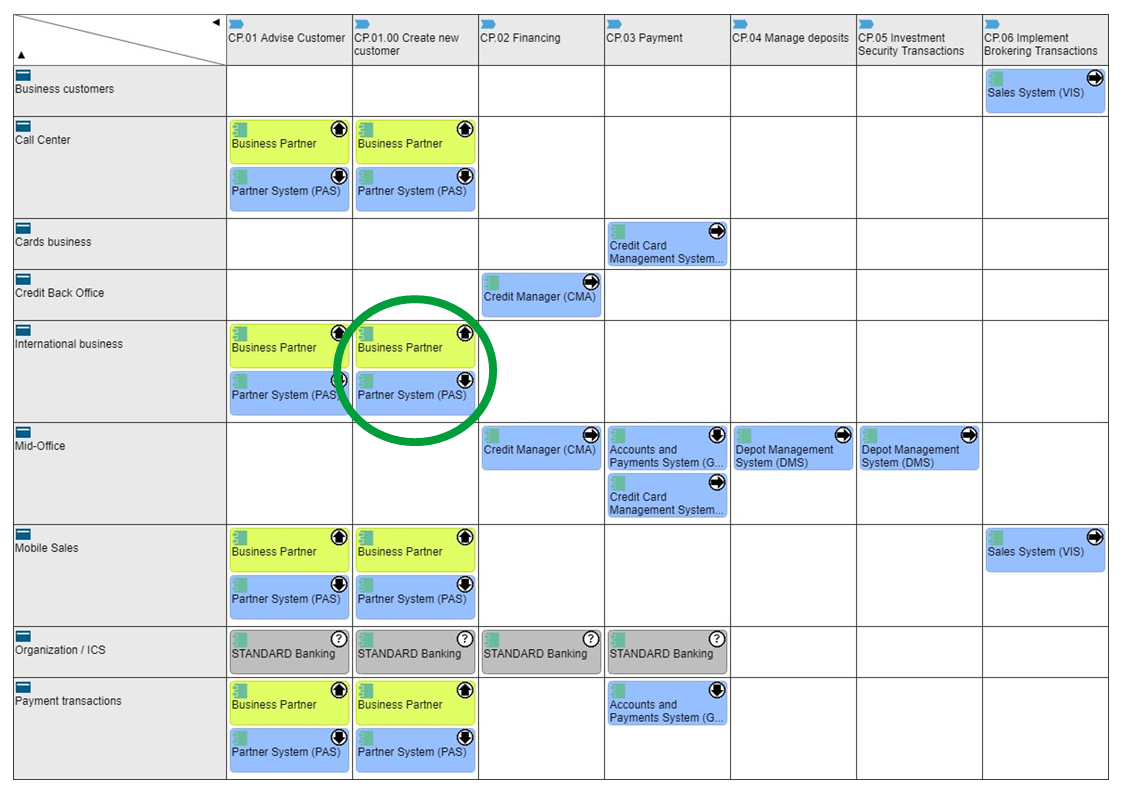INSPÍRESE
Explore el contenido que hemos preparado para ayudarle a descubrir y conocer las infinitas posibilidades de ADOIT.
Nuestro contenido de muestra le dará una introducción a lo que puede hacer y cómo puede ayudarle ADOIT.
Puede acceder a todo el contenido de ejemplo en su explorador de modelos en ADOIT.
EL MAPA DE CAPACIDADES DE NEGOCIO DE ADOMONEY BANK
El mapa de capacidades de negocio ofrece una vista general de todas las capacidades de negocio de ADOmoney Bank, desde la gestión y el soporte empresarial hasta las capacidades del canal. En este caso, la atención se centra en la capacidad de la “Gestión de Partners de Negocio” y el análisis de su aptitud informática.
Paso 1: Abra el explorador de modelos. Paso 2: Despliegue el grupo (carpeta) “01 ADOmoney Bank”, así como los grupos “02 EAM” y “02 Business Architecture”. Paso 3: Haga doble clic sobre el modelo “01 Business Capability Map”.
TODOS LOS DETALLES EN EL MAPA DE APLICACIONES
Para profundizar más, el mapa de aplicaciones proporciona una visión general de las aplicaciones seleccionadas asignadas a la capacidad de «Gestión de Procesos de Negocio». Además, la información proporcionada, como las interfaces utilizadas de las aplicaciones relacionadas, también contribuye a la visión detallada de la capacidad disponible.
Paso 1: abra el catálogo de modelos.
Paso 2: expanda el grupo (carpeta) «01 ADOmoney Bank», así como los grupos «02 EA» y «03 Arquitectura de sistemas de información».
Paso 3: haga doble clic en el modelo «1a Arquitectura de aplicaciones V1».
EL PANEL DE INFORMACIÓN
El panel de información recopila y muestra automáticamente toda la información clave sobre sus objetos. En este caso, el panel muestra información extendida sobre la aplicación «Partner System (PAS)», o más precisamente su puntuación de aplicación, las aplicaciones relacionadas y las tecnologías utilizadas.
Paso 1: Abra el explorador de objetos. Paso 2: Busque las iniciales «PAS». Paso 3: Haga doble clic en la aplicación «Partner System (PAS)». Paso 4: Haga clic en el icono de información en la esquina superior derecha para mostrar este contenido en el panel de información.
GESTIÓN DE DATOS MAESTROS
La matriz muestra sus aplicaciones, los objetos de datos a los que acceden, así como el grado de manipulación de datos utilizando el método «CRUD» (crear, leer, actualizar, eliminar). Según este gráfico, vemos que hay redundancia de datos dentro de la organización, lo que significa que las aplicaciones existentes manipulan los datos de una forma que no tienen permitido.
Paso 1: Haga clic en «Buscar» en el menú de navegación en el lado izquierdo de la pantalla. Paso 2: Expanda las «Opciones de búsqueda y filtros». Paso 3: Haga clic en el filtro «Objeto» y seleccione «Aplicación». Paso 4: Marque los resultados mostrados. Paso 5: Haga clic con el botón derecho en los objetos marcados y seleccione «Crear vista» en el menú contextual. Paso 6: Seleccione «Matriz…» y luego «Objeto de Negocio x Aplicación (CRUD)». Paso 7: Haga clic en el icono «Cambiar visualización» en la esquina superior derecha de la pantalla y seleccione «CRUD».
VISTA DETALLADA DE LA CARTERA DE APLICACIONES
La vista de portfolio compara todas sus aplicaciones en función de ciertos criterios. En este caso, la cartera de aplicaciones se evalúa en función de ajuste a TI, ajuste al negocio e importancia estratégica. A partir de esto, podemos ver que la aplicación “Partner System (PAS)” se evalúa de manera insuficiente, en términos de ajuste a TI y negocio empresarial.
Paso 1: Abra el explorador de objetos. Paso 2: Busque las iniciales «PAS». Paso 3: Haga clic con el botón derecho en la aplicación «Partner System (PAS)». Paso 4: Seleccione «Crear vista» en la parte inferior del menú contextual. Paso 5: Seleccione «Portfolio…» de las opciones disponibles. Paso 6: Elija «Ajuste de negocio – Ajuste TI – Importancia estratégica».
COMPARE SUS ARQUITECTURAS ACTUALES Y FUTURAS
Diseñe su arquitectura futura y visualice las diferencias entre sus estados AS-IS y TO-BE con la comparación de modelos gráficos y tabulares. Aquí, vemos una comparación entre los paisajes de arquitectura actual y futura.
Paso 1: Abra el explorador. Paso 2: Busque el modelo «1a Arquitectura de aplicaciones V1» y el modelo «1b Arquitectura de aplicaciones V2». Paso 3: Seleccione ambos modelos. Paso 4: Haga clic con el botón derecho en los modelos marcados y elija «Comparar» en el menú contextual.
GESTIÓN DE LA CARTERA DE TRANSFORMACIÓN
Analice sus arquitecturas AS-IS y TO-BE y defina proyectos específicos para el desarrollo de su EA. Aquí, podemos ver que la aplicación «Partner System (PAS)» se retirará y que la aplicación «Business Partner» se está introduciendo en el repositorio de EA como su reemplazo.
Paso 1: Abra el explorador de objetos. Paso 2: Busque las iniciales «PAS». Paso 3: Haga doble clic en la aplicación «Partner System (PAS)» para abrir las propiedades del objeto. Paso 4: Vaya al capítulo «Proyectos» y haga clic en el proyecto de referencia «Implementación de Business Partner». Paso 5: Vaya al capítulo «Alcance del proyecto» de las propiedades del objeto.
PLANEE SU HOJA DE RUTA DE APLICACIONES
La hoja de ruta de aplicaciones proporciona una descripción gráfica del ciclo de vida de sus aplicaciones. En este caso, podemos ver una vez más que la aplicación «Partner System (PAS)» será reemplazada por la aplicación «Business Partner».
Paso 1: Abra el explorador de objetos. Paso 2: Busque «Partner Management». Paso 3: Haga clic con el botón derecho en el dominio «Gestión de socios». Paso 4: Seleccione «Crear vista» en la parte inferior del menú contextual. Paso 5: Seleccione la vista «Gantt». Paso 6: Seleccione «Hoja de ruta de aplicaciones (Dominios – Aplicaciones)».
ANALICE SUS APLICACIONES RELACIONADAS
El informe de interfaces proporciona una descripción general de todas las aplicaciones que utilizan las interfaces proporcionadas y, por lo tanto, acceden a los datos de su sistema. Por ejemplo, podemos ver que la aplicación «Partner System (PAS)» proporciona dos interfaces, a las que otras aplicaciones acceden a su vez.
Paso 1: Abra el explorador de objetos. Paso 2: Busque las iniciales «PAS». Paso 3: Haga clic con el botón derecho en la aplicación «Partner System (PAS)». Paso 4: Seleccione «Informes» en el menú contextual. Paso 5: Seleccione el «Informe de interfaces».
ALINEACIÓN DE TI Y NEGOCIO
El mapa de clúster ofrece una descripción general de todas las aplicaciones y sus funciones de negocio compatibles. Cuando planifique cambios en su cartera de aplicaciones, es importante asegurarse de que las funciones de negocio existentes también sean compatibles en el futuro.
Paso 1: Abra el explorador de modelos. Paso 2: Expanda el grupo (carpeta) «01 ADOmoney Bank», así como los grupos «02 EA» y «03 Arquitectura de sistemas de información». Paso 3: Haga doble clic en el modelo «Clustermap: Dominio> Aplicación> Función de negocio».
LA VISTA DE ANÁLISIS DE IMPACTO DE NEGOCIO
Un análisis de Impacto de negocio muestra la influencia de un objeto en las diferentes capas de arquitectura. Con esta vista, podemos analizar el impacto de reemplazar la aplicación «Partner System (PAS)» en nuestra arquitectura empresarial.
Paso 1: Abra el explorador de objetos. Paso 2: Busque las iniciales «PAS». Paso 3: Haga clic con el botón derecho en la aplicación «Partner System (PAS)». Paso 4: Seleccione «Crear vista» en la parte inferior del menú contextual. Paso 5: Elija la vista «BIA». Paso 6: Seleccione «Impacto de la aplicación: Proceso de negocio – Objeto de negocio – Aplicación – Tecnología».
ORGANIZATIONAL BLUEPRINT
The blueprint matrix view gives an overview of all applications used in an organizational unit, or used in support of certain processes. The matrix also visualizes the life cycles state and investment strategies of applications at hand.